Jak zmienić serwery Warzone: Przewodnik krok po kroku
Jak zmienić serwer Warzone? Jesteś zmęczony grą na tym samym serwerze Warzone i chcesz coś zmienić? Cóż, masz szczęście! W tym przewodniku krok po …
Przeczytaj artykuł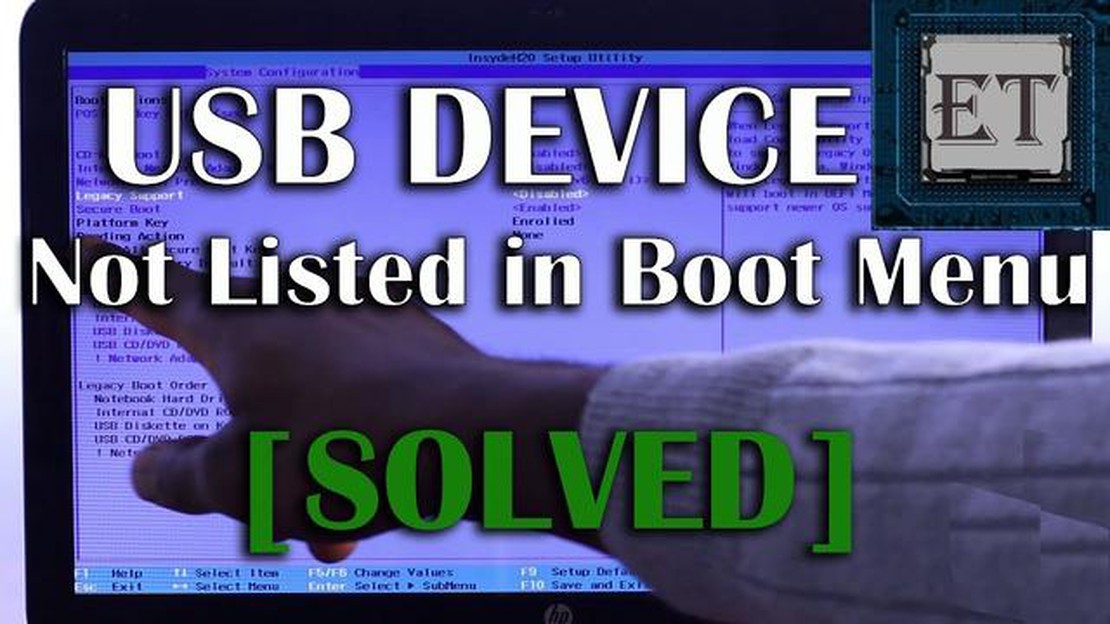
W nowoczesnych systemach komputerowych, Unified Extensible Firmware Interface (UEFI) zastąpił tradycyjny Basic Input/Output System (BIOS), zapewniając bardziej zaawansowane funkcje i możliwości. Tryb UEFI umożliwia szybsze i bezpieczniejsze uruchamianie systemu, a także obsługę większych dysków twardych i innych komponentów sprzętowych.
Jedną z kluczowych zalet trybu UEFI jest możliwość łatwego uruchamiania systemu z urządzenia USB. Może to być szczególnie przydatne podczas instalacji nowego systemu operacyjnego lub rozwiązywania problemów z komputerem. Tworząc bootowalny dysk USB, można uzyskać dostęp do trybu UEFI i wykonywać różne czynności, takie jak aktualizacja oprogramowania układowego, zmiana kolejności rozruchu lub instalacja nowego systemu operacyjnego.
Aby uzyskać dostęp do trybu UEFI i uruchomić komputer z dysku USB, należy najpierw wprowadzić ustawienia UEFI na komputerze. Zazwyczaj odbywa się to poprzez naciśnięcie określonego klawisza podczas procesu rozruchu, takiego jak F2, F8 lub Del. Dokładny klawisz może się różnić w zależności od producenta i modelu komputera, dlatego ważne jest, aby zapoznać się z instrukcją obsługi komputera lub przeprowadzić szybkie wyszukiwanie w Internecie, aby znaleźć prawidłowy klawisz.
Po wprowadzeniu ustawień UEFI należy przejść do sekcji “Rozruch” lub “Opcje rozruchu”. W tym miejscu można zmienić kolejność rozruchu, aby nadać priorytet napędowi USB przed innymi urządzeniami rozruchowymi, takimi jak wewnętrzny dysk twardy lub napęd CD/DVD. Konieczne może być również włączenie opcji “Legacy Boot” lub “Legacy Support”, jeśli używasz starszego napędu USB lub systemu operacyjnego.
Po wprowadzeniu niezbędnych zmian zapisz ustawienia i zakończ konfigurację UEFI. Następnie uruchom ponownie komputer z podłączonym napędem USB. Komputer powinien teraz uruchomić się z napędu USB, umożliwiając dostęp do trybu UEFI i wykonanie żądanych czynności. Ważne jest, aby pamiętać, że konkretne kroki mogą się różnić w zależności od producenta komputera i implementacji UEFI, dlatego zawsze zaleca się zapoznanie się z dokumentacją lub zasobami pomocy technicznej dla konkretnego urządzenia.
Podsumowując, dostęp do trybu UEFI i uruchamianie systemu z dysku USB może być przydatną techniką do różnych celów, takich jak instalacja nowego systemu operacyjnego lub rozwiązywanie problemów. Wykonując kroki opisane powyżej, można łatwo uzyskać dostęp do ustawień UEFI na komputerze i skonfigurować go do rozruchu z dysku USB. Pamiętaj, aby zapoznać się z dokumentacją konkretnego urządzenia, aby upewnić się, że klucz i kroki są prawidłowe.
UEFI, skrót od Unified Extensible Firmware Interface, to nowoczesny zamiennik tradycyjnego systemu BIOS (Basic Input/Output System), który można znaleźć w większości komputerów. Jest to interfejs oprogramowania układowego, który zapewnia zestaw standardowych protokołów i usług do uruchamiania systemu operacyjnego i zarządzania sprzętem w bardziej bezpieczny i wydajny sposób.
Tryb UEFI oferuje kilka zalet w porównaniu ze starszym BIOS-em. Po pierwsze, obsługuje większe dyski twarde, o maksymalnej pojemności 9,4 zettabajta, w porównaniu do 2,2 terabajta limitu BIOS. Pozwala to na wykorzystanie nowoczesnych technologii pamięci masowej, takich jak dyski półprzewodnikowe (SSD), które są szybsze i bardziej niezawodne niż tradycyjne mechaniczne dyski twarde.
Ponadto, tryb UEFI zapewnia szybsze uruchamianie systemu dzięki zoptymalizowanemu procesowi inicjalizacji. Oferuje również bardziej przyjazny dla użytkownika interfejs, z graficznymi menu i obsługą myszy, ułatwiając nawigację i konfigurację ustawień oprogramowania układowego.
Kolejną ważną cechą trybu UEFI jest Secure Boot, który zapewnia, że tylko zaufane systemy operacyjne i oprogramowanie bootloadera są wykonywane podczas procesu rozruchu. Pomaga to chronić przed złośliwym oprogramowaniem i nieautoryzowanymi modyfikacjami, zwiększając bezpieczeństwo systemu.
Aby uzyskać dostęp do trybu UEFI na komputerze, zazwyczaj należy nacisnąć określony klawisz lub kombinację klawiszy podczas procesu rozruchu, na przykład F2 lub Del. Po przejściu do trybu UEFI można skonfigurować różne ustawienia, takie jak priorytet rozruchu, opcje bezpiecznego rozruchu i ustawienia sprzętowe.
Podsumowując, tryb UEFI to nowoczesny interfejs oprogramowania układowego, który oferuje lepszą wydajność, większą obsługę pamięci masowej, zwiększone bezpieczeństwo i bardziej przyjazne dla użytkownika doświadczenie w porównaniu z tradycyjnym BIOS-em. Jest on niezbędny do uruchamiania systemu z USB i uzyskiwania dostępu do zaawansowanych ustawień systemowych.
Unified Extensible Firmware Interface (UEFI) to nowoczesny interfejs oprogramowania układowego, który zastępuje tradycyjny BIOS (Basic Input/Output System) znajdujący się w starszych komputerach. Tryb UEFI oferuje kilka kluczowych funkcji, które poprawiają proces rozruchu i ogólną wydajność systemu.
Ogólnie rzecz biorąc, tryb UEFI oferuje wiele zalet w porównaniu z tradycyjnym BIOS-em, w tym lepsze bezpieczeństwo, krótszy czas rozruchu, obsługę większych dysków, przyjazny dla użytkownika interfejs i kompatybilność ze starszymi systemami. Coraz częściej staje się on standardowym interfejsem oprogramowania układowego dla nowoczesnych komputerów.
Tryb UEFI (Unified Extensible Firmware Interface) jest ważny dla gier, ponieważ oferuje kilka kluczowych zalet w porównaniu z tradycyjnym trybem BIOS (Basic Input/Output System). Po pierwsze i najważniejsze, UEFI zapewnia szybsze uruchamianie systemu, pozwalając graczom na szybsze rozpoczęcie gry. Jest to szczególnie korzystne w przypadku gier wieloosobowych, w których liczy się każda sekunda.
Oprócz krótszych czasów uruchamiania, tryb UEFI obsługuje również większe dyski twarde i partycje. Ma to kluczowe znaczenie dla graczy, którzy instalują w swoich systemach wiele gier i plików multimedialnych. Dzięki UEFI gracze mogą w pełni wykorzystać zwiększoną pojemność nowoczesnych dysków twardych, zapewniając sobie wystarczającą ilość miejsca na powiększające się biblioteki gier.
Kolejną ważną zaletą trybu UEFI dla graczy jest kompatybilność z nowoczesnym sprzętem i urządzeniami peryferyjnymi. UEFI obsługuje zaawansowane funkcje, takie jak Secure Boot, które pomagają chronić przed złośliwym oprogramowaniem i nieautoryzowanym dostępem. Jest to szczególnie ważne w przypadku gier online, gdzie gracze mogą napotkać potencjalne zagrożenia bezpieczeństwa.
Co więcej, tryb UEFI pozwala na większą elastyczność w dostosowywaniu ustawień i opcji rozruchu. Gracze mogą łatwo uzyskać dostęp i modyfikować ustawienia UEFI, aby zoptymalizować swój system pod kątem wydajności w grach. Obejmuje to dostosowanie ustawień procesora i pamięci, włączenie podkręcania i precyzyjne dostrojenie ustawień graficznych w celu zmaksymalizowania liczby klatek na sekundę i wierności graficznej.
Ogólnie rzecz biorąc, tryb UEFI oferuje wiele korzyści w grach, w tym szybszy czas uruchamiania, obsługę większej pamięci masowej, kompatybilność z nowoczesnym sprzętem i zwiększone opcje dostosowywania. Włączając tryb UEFI w swoich systemach do gier, gracze mogą poprawić swoje wrażenia z rozgrywki i cieszyć się lepszą wydajnością.
Tryb UEFI (Unified Extensible Firmware Interface) oferuje szereg korzyści dla wydajności w grach. Tryb ten zapewnia bardziej zaawansowany i wydajny sposób inicjalizacji komponentów sprzętowych systemu do gier, co skutkuje krótszym czasem rozruchu i lepszą ogólną wydajnością.
Czytaj także: Jak wysoka jest elita: Odkrywanie wzrostu osób odnoszących sukcesy
Jedną z głównych zalet trybu UEFI jest obsługa większych urządzeń pamięci masowej, takich jak dyski półprzewodnikowe (SSD). W porównaniu do tradycyjnych dysków twardych, dyski SSD oferują znacznie szybsze prędkości odczytu i zapisu, umożliwiając szybsze ładowanie gier i skracając czas ładowania między poziomami lub obszarami.
Ponadto tryb UEFI zapewnia lepszą kompatybilność z nowoczesnym sprzętem do gier, w tym kartami graficznymi, procesorami i modułami pamięci. Kompatybilność ta prowadzi do zwiększonej wydajności, ponieważ system może w pełni wykorzystać możliwości tych komponentów bez żadnych ograniczeń narzuconych przez przestarzałe oprogramowanie układowe lub ustawienia BIOS.
Co więcej, tryb UEFI oferuje bardziej przyjazny dla użytkownika interfejs do zarządzania ustawieniami i konfiguracjami systemu. Gracze mogą łatwo uzyskać dostęp do ustawień BIOS-u i modyfikować je za pomocą graficznego interfejsu użytkownika (GUI), co ułatwia podkręcanie podzespołów, regulację prędkości wentylatorów lub optymalizację ustawień zasilania pod kątem wydajności w grach.
UEFI obsługuje również funkcje bezpiecznego rozruchu, które pomagają chronić system przed złośliwym oprogramowaniem i nieautoryzowanym dostępem. Zapewnia to bezpieczniejsze wrażenia w grach, zwłaszcza podczas grania w gry wieloosobowe online lub pobierania modów i niestandardowej zawartości.
Czytaj także: Jak uzyskać skórkę No Name Codm: Przydatne wskazówki i triki
Ogólnie rzecz biorąc, tryb UEFI znacznie zwiększa wydajność w grach poprzez optymalizację inicjalizacji sprzętu, poprawę kompatybilności z nowoczesnym sprzętem do gier, zapewnienie przyjaznego dla użytkownika interfejsu do konfiguracji systemu i oferowanie zwiększonych funkcji bezpieczeństwa.
Jeśli chcesz uzyskać dostęp do trybu UEFI na swoim komputerze, oto kroki, które musisz wykonać:
Dostęp do trybu UEFI pozwala w pełni wykorzystać nowoczesne funkcje oprogramowania układowego i opcje bezpiecznego rozruchu dostępne w komputerze. Zapewnia on bardziej usprawniony i wydajny proces rozruchu, a także lepszą kompatybilność z nowszym sprzętem i systemami operacyjnymi.
Należy pamiętać, że nie wszystkie komputery obsługują tryb UEFI, zwłaszcza starsze modele. W takich przypadkach może być konieczne użycie tradycyjnego trybu BIOS. Dobrym pomysłem jest zawsze zapoznanie się z dokumentacją komputera lub stroną internetową producenta w celu uzyskania szczegółowych instrukcji dostosowanych do danego urządzenia.
Dostęp do trybu UEFI (Unified Extensible Firmware Interface) umożliwia skonfigurowanie różnych ustawień sprzętu komputera przed uruchomieniem systemu operacyjnego. Oto przewodnik krok po kroku, jak uzyskać dostęp do trybu UEFI:
Postępując zgodnie z tymi krokami, możesz łatwo uzyskać dostęp do trybu UEFI i skonfigurować niezbędne ustawienia do rozruchu z dysku USB lub wprowadzić inne zmiany sprzętowe w komputerze.
Jeśli chcesz uruchomić komputer z urządzenia USB w trybie UEFI, musisz wykonać kilka kroków, aby upewnić się, że system rozpozna urządzenie USB i pozwoli na jego uruchomienie.
Należy pamiętać, że nie wszystkie komputery lub płyty główne obsługują tryb UEFI, więc przed próbą uruchomienia komputera z USB w trybie UEFI należy upewnić się, że system jest zgodny z UEFI.
Aby uzyskać dostęp do trybu UEFI na komputerze, uruchom ponownie komputer i podczas procesu rozruchu naciśnij klawisz określony przez producenta komputera, aby wejść do ustawień BIOS. Stamtąd można przejść do ustawień UEFI i włączyć tryb UEFI.
Nie, ustawienia trybu UEFI są dostępne podczas procesu rozruchu przed załadowaniem systemu operacyjnego. Aby uzyskać dostęp do ustawień trybu UEFI, należy ponownie uruchomić komputer i wprowadzić ustawienia BIOS-u.
Włączenie trybu UEFI pozwala komputerowi korzystać z funkcji oferowanych przez oprogramowanie układowe UEFI, takich jak krótszy czas rozruchu, lepsze funkcje zabezpieczeń oraz obsługa większych dysków i partycji. Tryb UEFI zapewnia również bardziej nowoczesny i ustandaryzowany sposób uruchamiania komputera.
Aby uruchomić komputer z dysku USB w trybie UEFI, należy najpierw upewnić się, że dysk USB jest prawidłowo podłączony do komputera. Następnie uruchom ponownie komputer i przejdź do ustawień systemu BIOS. W ustawieniach BIOS-u przejdź do opcji rozruchu i zmień priorytet rozruchu tak, aby napęd USB był wymieniony jako pierwszy. Zapisz zmiany i wyjdź z ustawień BIOS. Komputer uruchomi się teraz z napędu USB w trybie UEFI.
Jeśli komputer nie rozpoznaje napędu USB w trybie UEFI, można spróbować wykonać kilka czynności. Najpierw sprawdź, czy napęd USB jest prawidłowo podłączony do komputera i czy działa poprawnie. Następnie upewnij się, że włączyłeś tryb UEFI w ustawieniach BIOS. Jeśli dysk USB nadal nie jest rozpoznawany, można spróbować użyć innego portu USB, innego dysku USB lub zaktualizować oprogramowanie sprzętowe komputera.
Tak, możliwe jest przełączanie między trybem UEFI a trybem Legacy BIOS, ale wymaga to zmiany ustawień BIOS-u. Aby przełączyć się z trybu UEFI do trybu Legacy BIOS, należy wyłączyć tryb UEFI i włączyć tryb Legacy BIOS w ustawieniach BIOS. Podobnie, aby przełączyć się z trybu Legacy BIOS na tryb UEFI, należy wyłączyć tryb Legacy BIOS i włączyć tryb UEFI w ustawieniach BIOS.
Jak zmienić serwer Warzone? Jesteś zmęczony grą na tym samym serwerze Warzone i chcesz coś zmienić? Cóż, masz szczęście! W tym przewodniku krok po …
Przeczytaj artykułCzy muszę przenosić dane z PS4 na PS5? Wraz z premierą nowej konsoli PlayStation 5, wielu graczy Genshin Impact, którzy korzystali z gry na PS4, może …
Przeczytaj artykułJak uzyskać wszystkie płatne kanały za darmo? Czy jesteś zmęczony płaceniem skandalicznych opłat za dostęp do płatnych kanałów premium na swojej …
Przeczytaj artykułDlaczego serial Lost in Space został anulowany? Zagubieni w kosmosie, kultowa seria gier, została niedawno anulowana, pozostawiając fanów …
Przeczytaj artykułKtóry klawisz jest klawiszem Fn? Klawisz funkcyjny (Fn) to specjalny klawisz na klawiaturach komputerowych, który jest zwykle oznaczony kolorem …
Przeczytaj artykułJaki jest najdroższy samochód w Forza Horizon 4? Forza Horizon 4, popularna gra wyścigowa stworzona przez Playground Games, urzekła graczy na całym …
Przeczytaj artykuł